حذف آیکلود بدون پسورد ؛ حذف iCloud بدون پسورد
اپل برای امنیت دستگاه های خود ( آیفون ، آیپد ، مک ) یک سری از موارد امنیتی را در اختیار کاربران خود قرار داده است که باعث می شود هنگام ربوده شدن یا سرقت دستگاه ، از آن محافظت کند.
iCloud Lock یا قفل آیکلود یکی از امکانات امنیتی دستگاه آیفون یا آیپد می باشد که با ثبت اطلاعات اپل ایدی و فعال سازی قابلیت Find My iPhone ،( فایند مای ایفون ) دستگاه در امنیت کامل قرار می گیرد و به جز صاحب اصلی دستگاه هیچ کاربر دیگری قادر به استفاده از آن نخواهد بود.
Find My iPhone ( فایند مای ایفون ) یک سرویس رایگان از شرکت اپل است که به وسیله برنامه آیکلود فعالیت می کند .
Find My iPhone ( فایند مای ایفون ) و ویژگی های آن
- قفل کردن دستگاه
- ارسال یک پیغام هشدار بر روی دستگاه
- حذف اطلاعات روی دستگاه
- و از همه مهمتر که در این آموزش نیز با آن سروکار داریم قابلیت Activation Lock بودن این سرویس است که باعث می شود در هنگام دزدیده شدن ، سارق به هیچ وجه نتواند از دستگاه استفاده کند.
بنابراین شما به عنوان صاحب آیفون اگر اپل ایدی را در دستگاه وارد کنید و قابلیت Find My iPhone ( فایند مای ایفون ) را روی دستگاه فعال نمایید می توانید امنیت دستگاه خود را تضمین کنید .
حتی اگر سارق اطلاعات دستگاه را ریست کند باز هم موفق به استفاده از آن نخواهد بود. به این روند فعالیت iCloud Activation یا فعال سازی آیکلود گفته می شود.
در صورتی که دستگاه شما ربوده یا مفقود شد می توانید آیفون یا آیپد خود را از فاصله ی دور وایپ کنید تا صفحه iCloud Activation ( قفل آیکلود ) برای شخص یابنده ی دستگاه ظاهر شود. هنگامی که صفحه ظاهر شد یک پیام برای یابنده ارسال کنید و از او درخواست کنید تا با شما تماس برقرار کند.
اگر شما یابنده ی دستگاه را می شناسید و به او اطمینان دارید می توانید اطلاعات اپل ایدی و رمز عبور را که کاملا خصوصی است و تنها شما به عنوان مالک دستگاه اطلاع دارید به یابنده برسانید تا در دستگاه وارد کند.
در صورت نداشتن Apple ID و رمز عبور ، دستگاه بی مصرف خواهد بود.
در زمان خرید دستگاه دست دوم دقت داشته باشید که صاحب قبلی دستگاه، قابلیت Find My iPhone ( فایند مای ایفون ) را غیر فعال کرده باشد در غیر این صورت باید جهت آنلاک قفل آیکلود یا باز کردن iCloud Lock اقدام کنید.
روش های باز کردن یا آنلاک قفل آیکلود یا حذف آن
از دو روش می توانید قفل آیکلود آیفون خود را آنلاک کنید.
روش اول :
از طریق دسترسی به صاحب اصلی آیفون که دستگاه را به صورت آکبند خرید کرده و قفل آیکلود را روی آن فعال کرده است.
با او ارتباط برقرار کنید و از وی درخواست کنید مراحل زیر را برای آنلاک کردن iCloud Activation دستگاه انجام دهد.
او باید ابتدا به سایت آیکلود مراجعه کند.
اپل ایدی خود را که در آیفون یا آیپد شما فعال است مطابق تصویر در کادر مربوطه وارد کنید و سپس روی فلش مشکی رنگ کلیک کنید .
در صورتی که با تصویر زیر رو به رو شدید گزینه ی Continue را انتخاب کنید و به مرحله ی بعدی بروید.
در صفحه بعد مانند تصویر زیر روی گزینه ی Find iphone کلیک کنید.
پس از انتخاب گزینه ی مذکور سایت از شما درخواست می کند که پسورد اپل ایدی تان را وارد کنید. پسورد را وارد کنید و روی Sign in کلیک کنید.
سپس از بالای صفحه روی iphone کلیک کنید و دستگاه خود را از لیست باز شده انتخاب نمایید.
آیفون واگذار شده را در لیست پیدا کنید و عبارت Remove from Account را انتخاب کنید.
سپس مجدد روی گزینه ی Remove کلیک کنید.
با انجام مراحل فوق قفل آیکلود iCloud Activation غیر فعال می شود. این نکته را در نظر داشته باشید در صورتی این روند موفقیت آمیز خواهد بود که فروشنده دستگاه ، اطلاعات خود را از روی آیفون حذف کرده باشد اما اپل ایدی او به آیفون همچنان متصل باشد.
روش دوم:
عدم دسترسی به مالک قبلی دستگاه آیفون
برای آنلاک کردن قفل آیکلود آیفون داشتن اطلاعات اپل ایدی امری ضروریست اما در حالی که شما به صاحب قبلی آیفون دسترسی ندارید آنلاک آیفون iCloud Activation کمی سخت خواهد شد. در این موارد از مراکزی که در زمینه خدمات آنلاک آیفون قفل آیکلود ( آنلاک آیفون ) فعالیت دارند راهنمایی بگیرید.
جهت انلاک ایفون به اولین وبسایت آنلاک رسمی آیفون در ایران مراجعه نمایید.
برای آنلاک آیکلود آیفون توسط مراکز مختصص بسته به مدل و نوع ایفون باید هزینه ای پرداخت کنید.
در واقع باید کد IMEI دستگاه را برای آن مرکز ارسال کنید تا هزینه انجام خدمات آنلاک iCloud Activation را به شما گزارش دهند.
البته برای آنلاک آیکلود آیفون باید چند شرط رعایت شود:
- صاحب اصلی آیفون نباید از طریق Lost Mode قابلیت Find My iPhone اطلاعات دستگاه را وایپ و لاک کرده باشد.
- در صفحه iCloud Activation باید عبارت Linked to an Apple ID مشخص باشد.
انلاک ایکلود
از روش زیر هم می توانید به صورت محدود و موقت قفل آیکلود دستگاه خود را انلاک کنید :
- ابتدا با فشردن دکمه Home به بخش تنظیمات وای فای بروید. البته برای ورود به بخش وای فای باید در صفحه Active iPhone قرار گرفته باشید و قفل آیکلود نیز فعال باشد.
- علامت i روبروی شبکه وای فای را فشار دهید.
در قسمت DNS اعداد ظاهر شده را حذف کنید و ارقام 155.220.58 را وارد کنید.
نکته: عدد 104.155.220.58 فقط در صورتی صحیح است که در قاره آسیا ساکن باشید.
- گزینه Back و سپس Done را انتخاب کنید.
با انتخاب عبارت Activation Help پیامی با متن You have successfully connected to my server ظاهر می شود که قادر هستید از برخی قابلیت های آیفون یا آیپد بهره مند شوید.
انلاک آیفون ، انلاک فکتوری ، انلاک اپل ایدی ، نلاک فکتوری ایفون ، هزینه ی انلاک فکتوری ، تشخیص انلاک فکتوری ، انلاک سامسونگ ، ایفون انلاک فکتوری چیست
انلاک فکتوری سامسونگ ٬ فایند مای ایفون ٬ تشخیص انلاک فکتوری بودن ایفون ، انلاک فکتوری چیست ، حذف ایکلود بدون داشتن پسورد ،انلاک فکتوری ، انلاک ایکلود
هزینه ی انلاک ایکلاد ، حذف آیکلود بدون پسورد ٬ قفل آیکلود iCloud Activation ٬ حذف icloud ایکلود بدون پسورد در ios 11 ٬ حذف ایکلود بدون رمز ٬ سرویس حذف icloud
حذف ایکلود بدون داشتن پسورد ٬ حذف اکانت icloud بدون پسورد ٬ حذف icloud ایکلود بدون پسورد ٬ حذف icloud ایکلود بدون داشتن پسورد ٬ حذف آیکلود بدون پسورد
حذف اکانت icloud ایکلود بدون پسورد در ios 10 ٬ نحوه حذف اکانت ایکلود بدون پسورد ٬ اموزش حذف اکانت ایکلود بدون پسورد ،حذف اکانت icloud بدون پسورد در ios 11
حذف ایکلود بدون داشتن پسورد ٬ حذف اکانت ایکلود بدون پسورد ٬ حذف iCloud بدون پسورد ٬ حذف آیکلود بدون پسورد ٬ آموزش حذف activation icloud ٬ فایند ماي ایفون
حذف ایکلود بدون داشتن پسورد ، نحوه حذف ایکلود بدون داشتن پسورد ، حذف اکانت ایکلود بدون پسورد


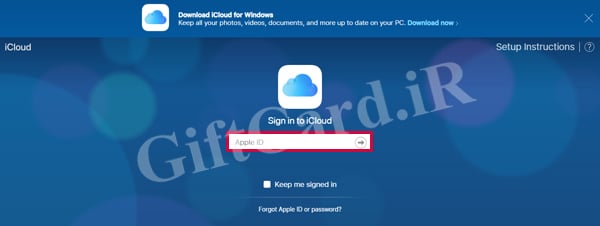
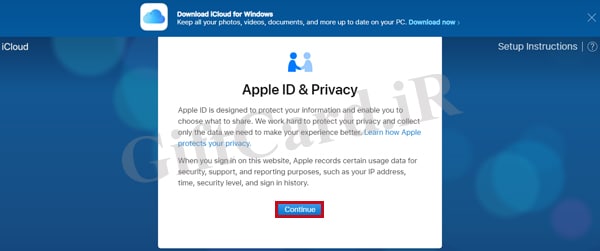

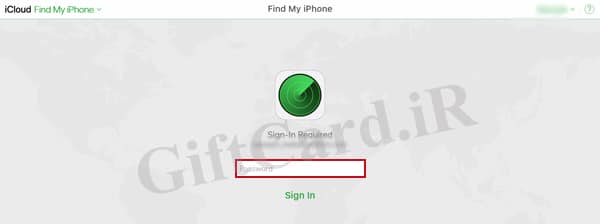

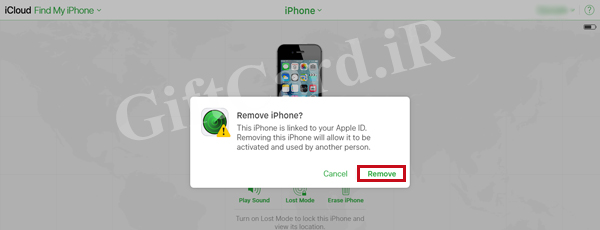

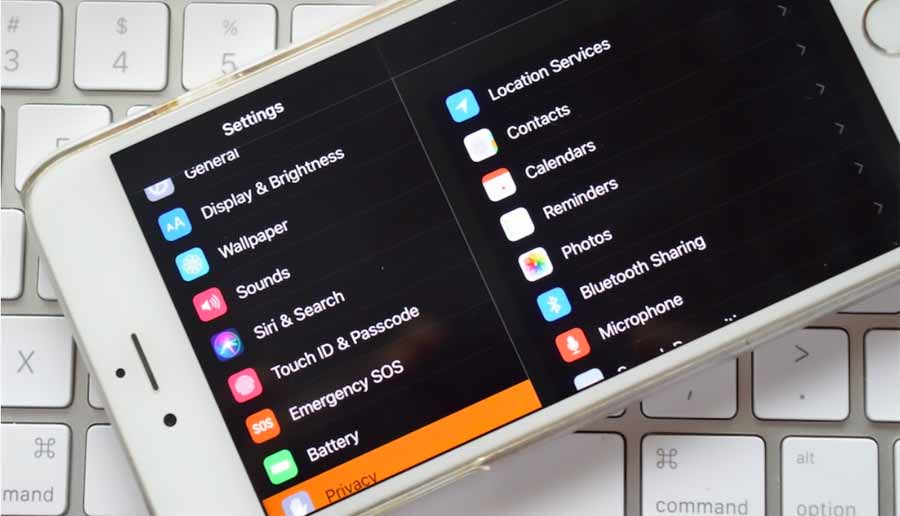
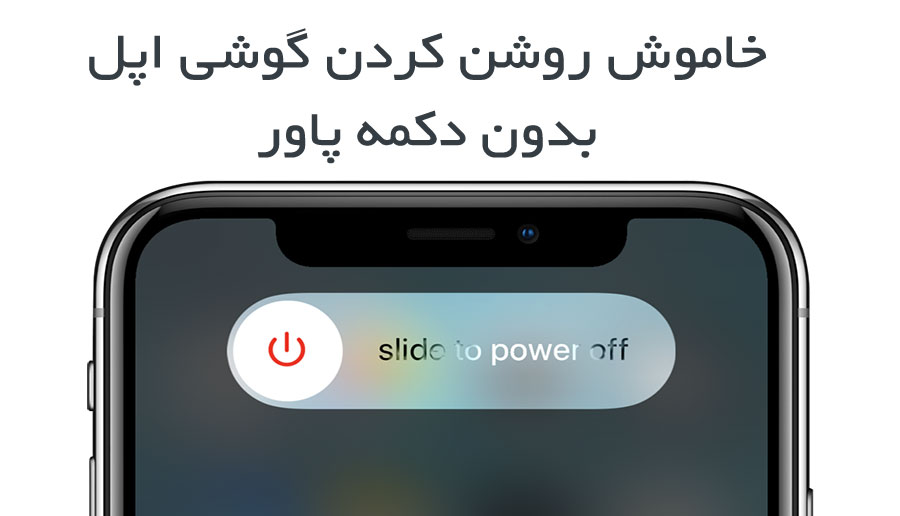

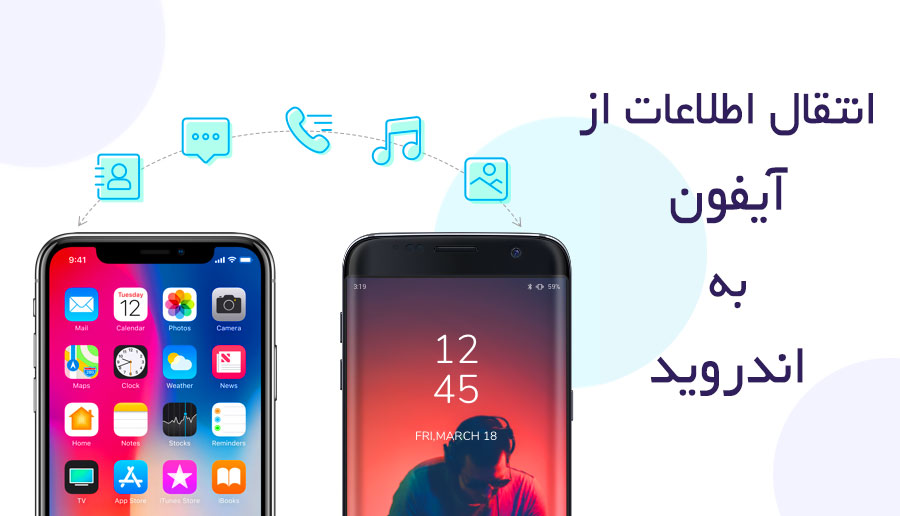
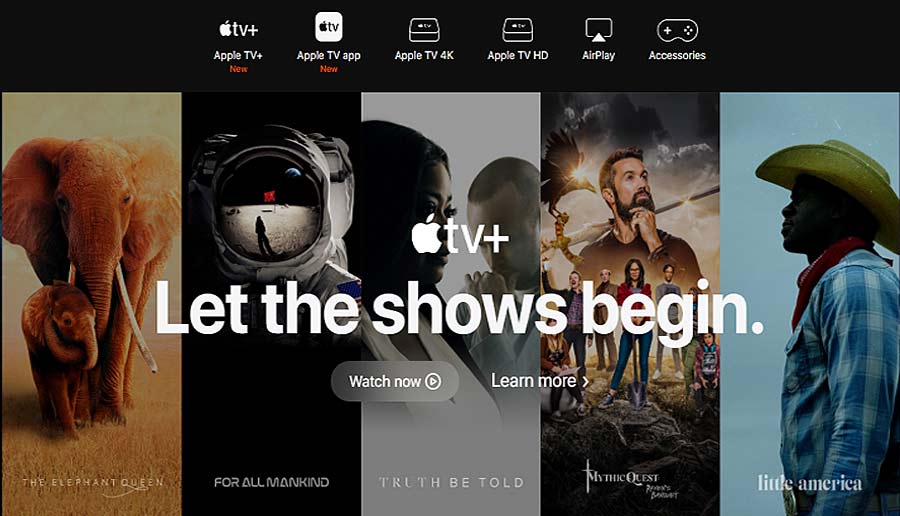

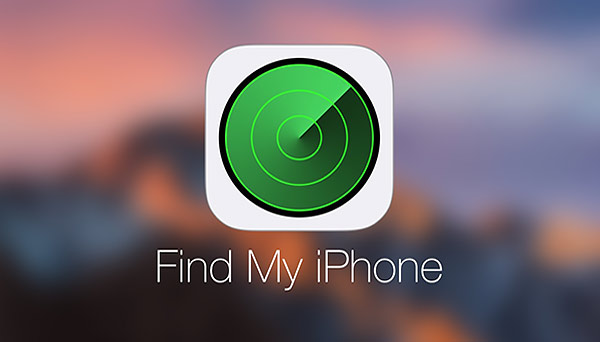

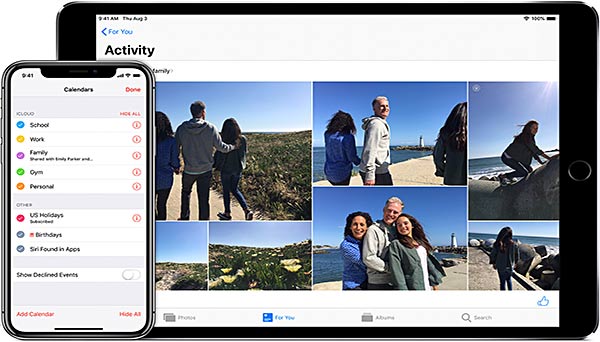
ثبت ديدگاه